Word列印不顯示批註問題困擾著許多用戶,讓大家無法及時查看和處理批註資訊。今天,php小編西瓜將教大家五步驟解決這個問題,讓您輕鬆搞定Word批註列印不顯示的困擾,提高工作效率。
我們需要編輯一份文件時,可以在電腦中找到對應的文字文件,並右鍵點擊它。在彈出的選單清單中選擇“開啟方式”,然後點擊“Word”選項。

2、進入Word頁面之後我們完成對文章的編輯,然後在左上角找到「檔案」選項,開啟該選項。
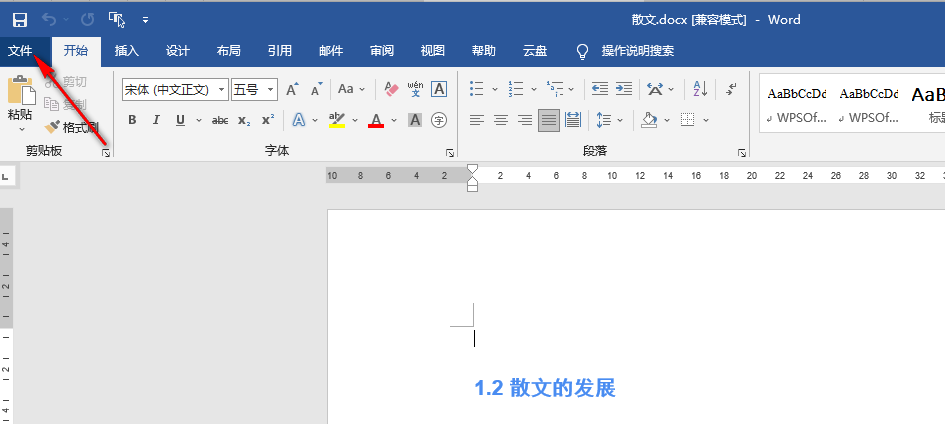
3、開啟「檔案」選項之後,我們在左側清單中找到「列印」選項,開啟該選項。
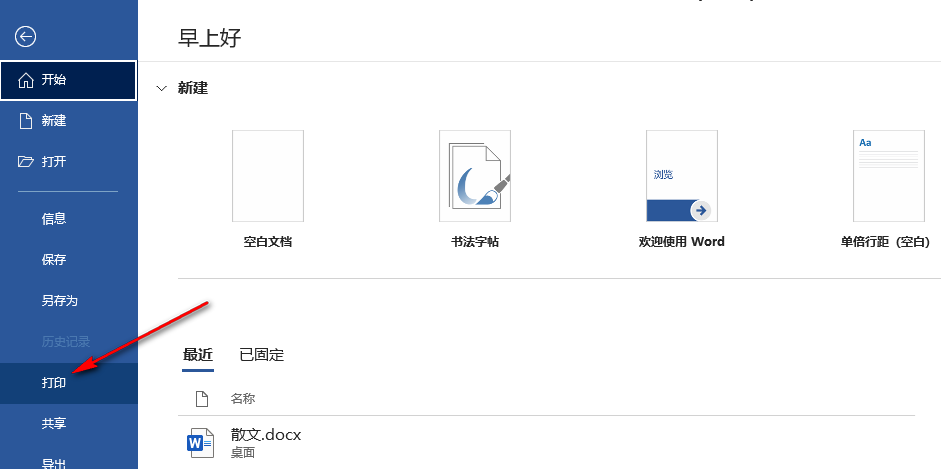
4、在列印頁面中,我們找到「列印所有頁面」選項,點選開啟該選項。

5、開啟「列印所有頁面」選項之後,我們在下拉清單中找到「列印標記」選項,勾選此選項即可。

以上是Word列印不顯示批註怎麼辦?五步驟解決的詳細內容。更多資訊請關注PHP中文網其他相關文章!




